因为工作需求,在windowsxp系统电脑中安装了MathType,可是以后发现word启动速度变慢许多,这该怎样办呢?咱们该怎么处理呢?接下来,小编就为我们详解xp系统安装MathType后word打开速度很慢的具体处理办法。
word 2003中:
1、选中“工具”——“模板和加载项”。
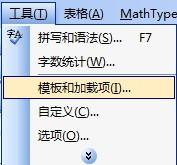
2、在所列的可用模板中,取消勾选MathType Commands 6 for word.dot。打开“确定。
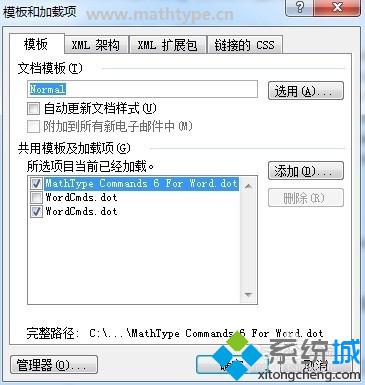
3、现在MathType加载项已经暂时被禁止了。要重头启用,只需要进行相同的操作,在MathType Commands 6 for word.dot进行勾选就可以了。
word2007中:
1、从office按钮中选中“word功能”。
2、在出现的窗口的左侧面板中打开“加载”
3、在窗口的底部,选中“管理”下拉菜单中的“word加载”并打开“前往”。
4、在目前所列的可用模板中,将MathType Commands 6 for word.dotm取消。
5、要重头启用只需要按照上面的步骤进行操作将相应的文件再勾选上就可以了。
word 2010及以后的版本:
1、从“文件”菜单中选中“功能”。
2、在出现的窗口的左侧面板中打开“加载”。
3、在窗口的底部,选中“管理”下拉菜单中的“word加载”并打开“前往”。
4、在目前所列的可用模板中,将MathType Commands 6 for word 201#.dotm取消。
5、要重头启用只需要按照上面的步骤进行操作将相应的文件再勾选上就可以了。
word 2011中:
1、从“工具”菜单中选中“模板和加载项”;
2、在全局模板和加载列表中,将MathType Commands.dot和wordcmds.dot取消勾选,打开“确定”;
3、要重头启用加载项,按照上面的步骤将相应的文件再勾选上就可以了。
xp系统安装MathType后word打开速度很慢的处理办法就详解到这里了。网友们可以依据自己使用的word版本来选中对应处理办法。

 当前位置:
当前位置: